您可以从 NVIDIA 控制面板禁用 NVIDIA G-SYNC。右键单击桌面并选择 NVIDIA 控制面板。单击“管理 3D 设置”,在“显示”选项卡下检查您的系统和显示器是否支持 G-Sync。单击设置 G-Sync,取消选中启用 G-Sync 和 G-Sync 兼容旁边的复选框,然后单击应用。接下来,让我们启用超频。单击 Windows 开始按钮,然后在搜索栏中键入 Alienware Command Center。在 Command Center 中打开结果,转至 Performance选项卡,单击箭头以浏览不同的配置文件,然后单击 OK。选择 Overdrive 选项卡,将超频设置为最大设置。现在,让我们将您的窗口设置设置为最佳性能。单击任务栏右下角的电池图标,在“电源”部分下选择电源和睡眠设置。使用下拉列表将电源模式设置为最佳性能。接下来可以运行 CPU 压力测试。单击 Windows 开始按钮以搜索并打开 SupportAssist。转至支持选项卡,然后单击测试我的硬件下的开始。在“我要对我的 PC 进行故障处理”下,选择“我想检查特定硬件”。在“CPU 设备”下,依次选择“CPU”、“CPU 压力”,然后单击“运行测试”。按照屏幕上的说明完成测试。
禁用 NVIDIA G-SYNC 并运行 CPU 压力测试